
Comment ajouter des points sous le texte d'un mot : 1. Ouvrez Word et cliquez sur l'option "Démarrer" ; 2. Sélectionnez la petite flèche vers le bas sous la police pour ouvrir la page des paramètres de police. 3. Recherchez et sélectionnez "Points d'accentuation" dans le menu ; Page des paramètres de police »option pour ajouter des points sous le texte.

L'environnement d'exploitation de ce tutoriel : système Windows 10, WPS Office2019, ordinateur Dell G3.
Comment ajouter des points sous le texte d'un mot ?
Ouvrons d'abord un mot. Eh bien, cette étape est aussi un cliché. Ensuite, nous cliquons sur l'option de démarrage. Ce qui suit est le paramètre de police.
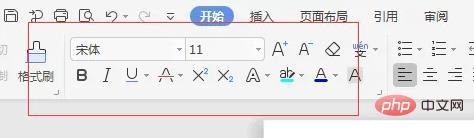
Ensuite, on sélectionne la petite flèche vers le bas sous la police. Cette flèche n'est pas particulièrement facile à trouver. Jetons un œil à la capture d'écran que je vous ai donnée.
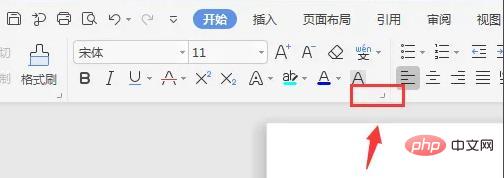
Lorsque nous cliquons sur la petite flèche vers le bas, une page de paramètres de police apparaîtra. Sur cette page, il y a une option avec un chiffre épais. Après avoir cliqué dessus, il y aura un petit point.
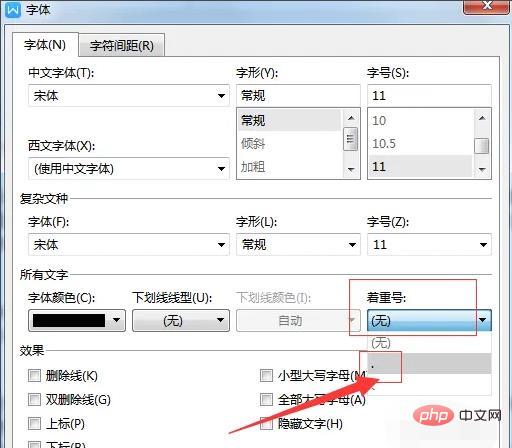
Utilisons ce texte comme exemple. Après l'avoir configuré, il ressemblera à ceci. Après l'avoir configuré, le texte ne sera pas très simple.
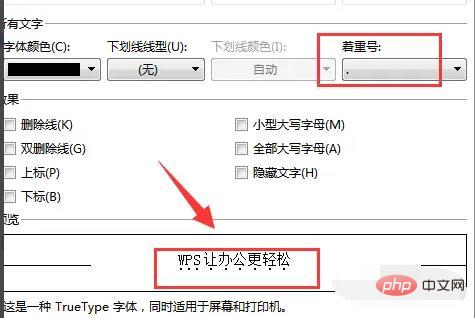
Tutoriel recommandé : "Tutoriel Word"
Ce qui précède est le contenu détaillé de. pour plus d'informations, suivez d'autres articles connexes sur le site Web de PHP en chinois!
 Comment changer la couleur d'arrière-plan d'un mot en blanc
Comment changer la couleur d'arrière-plan d'un mot en blanc
 Comment supprimer la dernière page vierge dans Word
Comment supprimer la dernière page vierge dans Word
 Pourquoi ne puis-je pas supprimer la dernière page vierge de Word ?
Pourquoi ne puis-je pas supprimer la dernière page vierge de Word ?
 Une seule page Word change l'orientation du papier
Une seule page Word change l'orientation du papier
 mot en ppt
mot en ppt
 Le numéro de page Word commence à partir de la troisième page comme 1 tutoriel
Le numéro de page Word commence à partir de la troisième page comme 1 tutoriel
 Tutoriel sur la fusion de plusieurs mots en un seul mot
Tutoriel sur la fusion de plusieurs mots en un seul mot
 tableau d'insertion de mots
tableau d'insertion de mots